Optimizirajte svojo PowerPoint predstavitev
Pri ustvarjanju predstavitve v programu PowerPoint ni vedno mogoče obširno uporabljati. Katera koli ureditev ali celo nekateri drugi pogoji lahko togo prilagodijo končno velikost dokumenta. In če je pripravljen, kaj lahko naredi? Veliko dela moram narediti za stiskanje predstavitve.
Vsebina
"Debelost" predstavitve
Seveda preprosto besedilo daje dokumentu enako težo kot v katerem koli drugem projektu paketa Microsoft Office. Da bi dosegli veliko velikost natisnjenih informacij, bo treba kladiti ogromno podatkov. Torej je to mogoče pustiti pri miru.
Glavni dobavitelj teže za predstavitev je seveda predmet tretjih oseb. Najprej - predstavnostne datoteke. Zelo logično je, da če predstavite predstavitev s širokozaslonskimi slikami z ločljivostjo 4K, potem je skupna teža dokumenta lahko neverjetno impresivna. Še močnejši učinek je le, če za vsak diapozitiv v eno serijo "Santa Barbara" dobro kakovost.
In to ni vedno le v končnem znesku. Iz velike teže je dokument močno prizadet in lahko prikaže svojo uspešnost. Še posebej se bo počutilo, če bi bil na začetku projekt ustvarjen na močnem stacionarnem osebnem računalniku in prikazan na običajnem računalniku za proračun. Torej, preden se sistem približuje.
V tem primeru redko kdorkoli skrbi za prihodnjo velikost dokumenta vnaprej in takoj oblikuje vse datoteke, kar zmanjšuje njihovo kakovost. Zato je optimizacija vaše predstavitve v vsakem primeru. Obstaja več načinov za to.
1. način: specializirana programska oprema
Problem zmanjšanja zmogljivosti predstavitev zaradi teže je resen, zato je na voljo dovolj programske opreme za optimizacijo takih dokumentov. Najbolj priljubljena in preprosta je NXPowerLite.

Program sam je shareware, s prvim prenosom lahko optimizirate do 20 dokumentov.
- Če želite začeti delo, povlecite želeno predstavitev v delovno okno programa.
- Nato nastavite stopnjo stiskanja. Če želite to narediti, uporabite razdelek »Optimizacijski profil« .
- Izberete lahko že pripravljeno možnost. Na primer, "Screen" vam omogoča optimalno osnovati vse slike, jih stisniti na velikost uporabniškega zaslona. Pravzaprav, če je bila predstavitev vstavljena slike v 4K. Ampak "Mobile" bo naredil globalno stiskanje, tako da boste lahko brez težav videli pametni telefon. Teža bo ustrezna, kot načeloma in kakovost.
- Spodaj je možnost "Prilagajanje" . Odpre naslednji gumb »Nastavitve« .
- Tu lahko sami konfigurirate optimizacijske parametre. Na primer, lahko določite ločljivost za fotografije v dokumentu. 640x480 je lahko dovolj. Drugo vprašanje je, da se lahko s tem stiskanjem številne slike znatno razvajajo.
- Le še klikne na gumb »Optimiraj« in postopek se bo samodejno izvedel. Po koncu se v mapi z izvornim dokumentom prikaže nov s stisnjenimi slikami. Glede na njihovo številko se lahko velikost nekoliko zmanjša in do dvakratnika olajša.
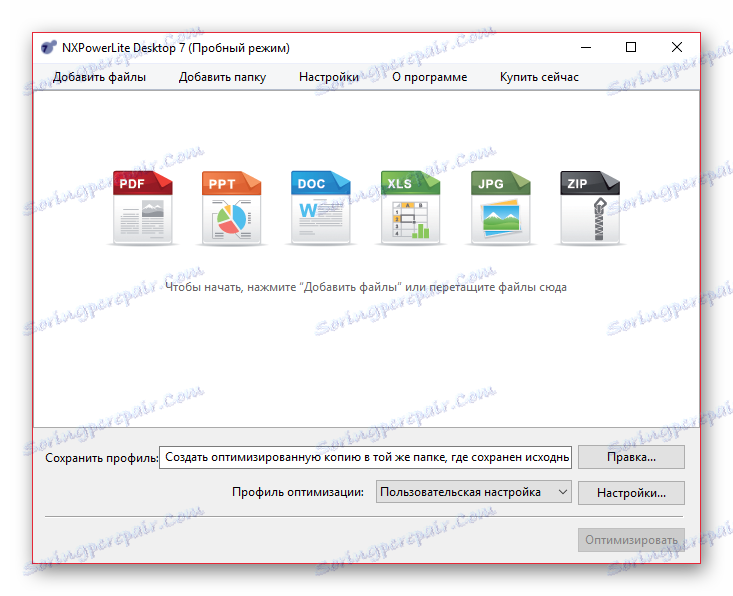
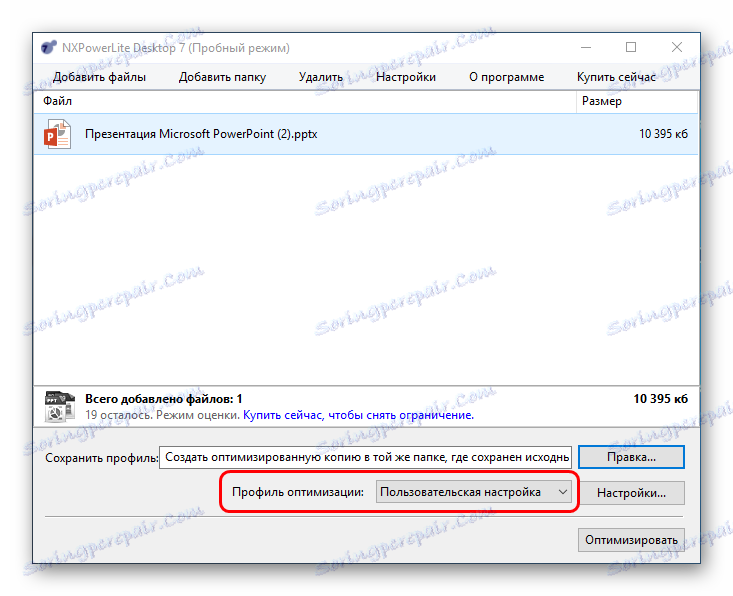


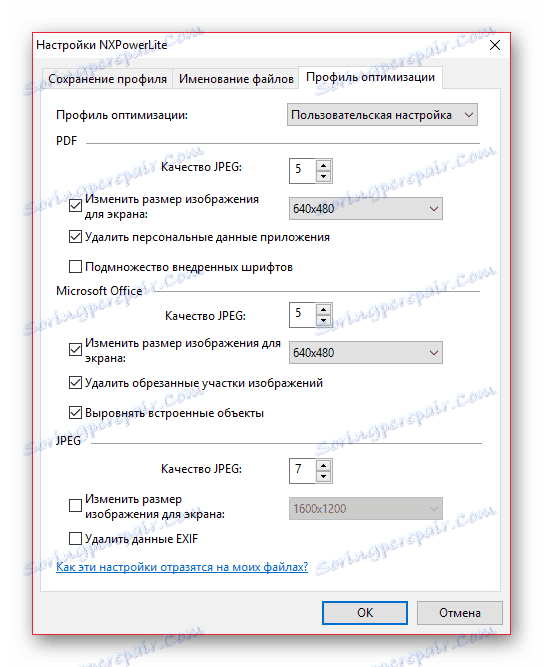
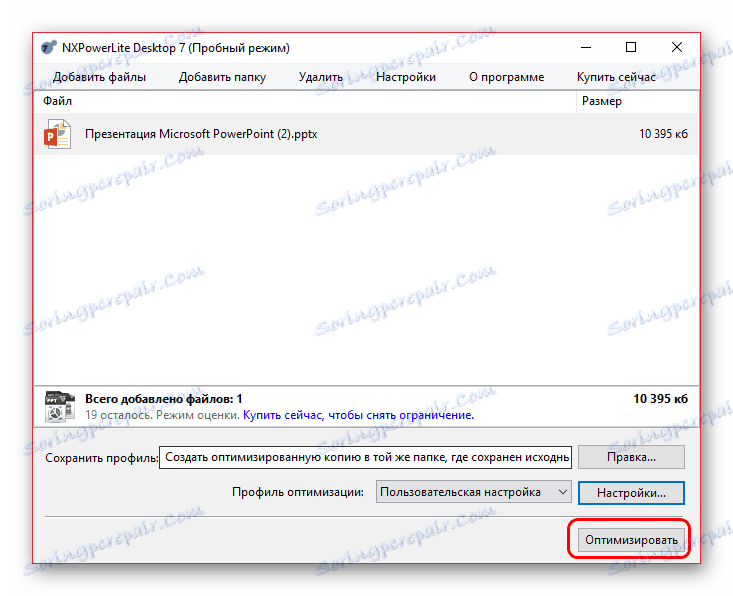
Na srečo se pri shranjevanju samodejno ustvari kopija izvirnega dokumenta. Tako poskusi ne bodo vplivali na začetno predstavitev.
NXPowerLite zelo optimizira dokument in sorazmerno nežno stisne slike, rezultat pa je veliko boljši kot na naslednji način.
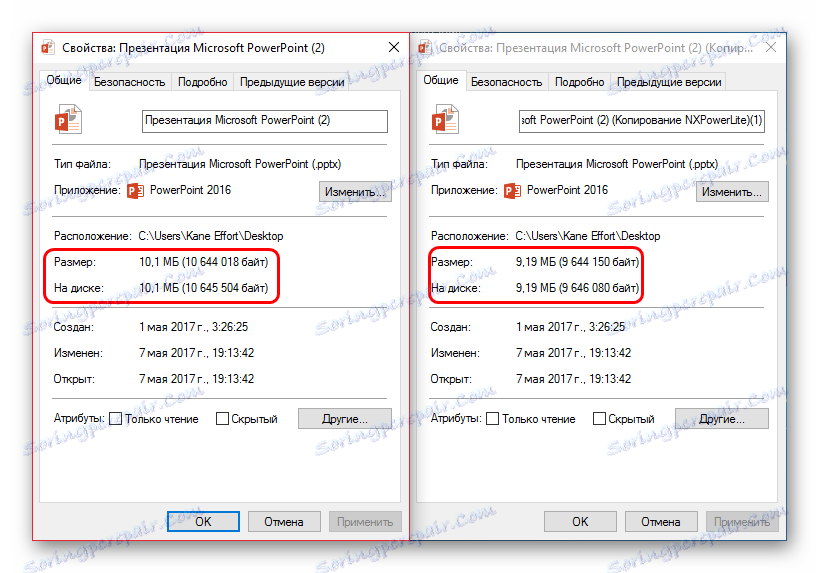
2. način: Vgrajene tehnike stiskanja
PowerPoint ima svoj sistem stiskanja za predstavnostne datoteke. Na žalost deluje tudi samo s slikami.
- Če želite to narediti, morate v končnem dokumentu vnesti kartico »Datoteka «.
- Tukaj morate izbrati »Shrani kot ...« . Sistem vas bo vprašal, kam naj shranite dokument. Izberete lahko katero koli možnost. Recimo, da je to "trenutna mapa" .
- Odpre se standardno okno brskalnika za shranjevanje. Tukaj je treba omeniti majhen napis blizu gumba za soglasje, ki ga shranite - »Storitev« .
- Kliknite tukaj, da odprete meni. Zadnja točka se pravkar kliče - "Stisnite risbe . "
- Po kliku na ta predmet se odpre posebno okno, ki vas bo pozval, da izberete kakovost, v kateri bodo po obdelavi slike. Obstaja veliko možnosti in gredo po zaporedju zmanjšane velikosti (in s tem kakovosti) od vrha do dna. Velikost programske opreme v diapozitivih se ne bo spremenila.
- Ko izberete primerno možnost, kliknite »V redu« . Sistem se bo vrnil v brskalnik. Priporočljivo je, da delo shranite pod drugim imenom, tako da se lahko vrnete, če rezultat ne ustreza. Po nekaj časa (odvisno od moči računalnika) se bo prikazana nova predstavitev s stisnjenimi slikami na določenem naslovu.

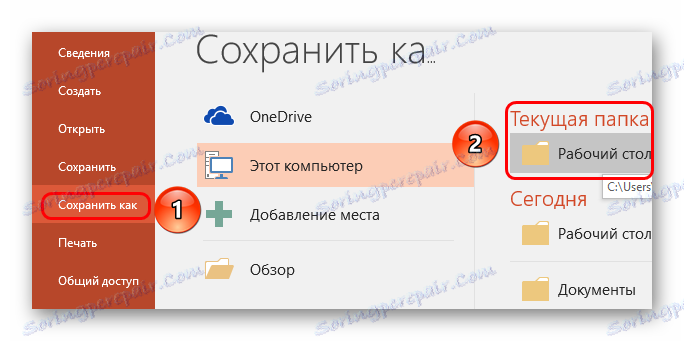


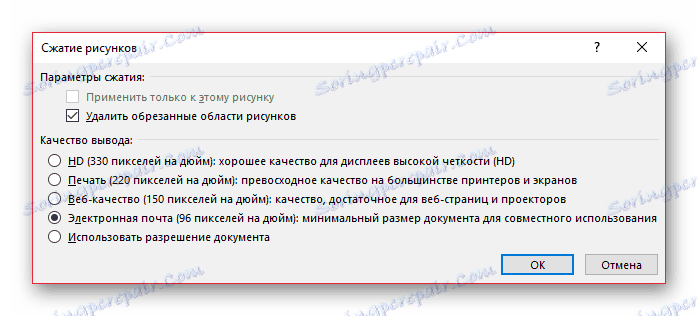
Na splošno, če uporabljate celo najhujše stiskanje, običajne slike ne bodo prizadete. To najverjetneje vpliva na JPEG slike (ki zelo podobno pixelization tudi z minimalno stiskanje) visoke ločljivosti. Zato je najbolje, da vnaprej vstavite fotografije v formatu PNG - celo tehtajo več, vendar se bolje krčijo in ne izgubijo vizualne lepote.
3. način: ročno
Slednja možnost pomeni neodvisno celovito optimizacijo dokumenta na različnih področjih. Ta metoda je prednostna zaradi dejstva, da vse vrste programov pogosto delujejo samo s slikami. Ampak v predstavitvi veliko, ki je lahko primerne velikosti. To je tisto, na kar morate biti pozorni v procesu dela.
- Najprej slike. Na vsakem dostopnem načinu je vredno zmanjšati njihovo velikost na najnižjo raven, pod katero bo kakovost zelo trpela. Na splošno, ne glede na to, kako velika je fotografija, ko jo vstavite, še vedno ima standardne velikosti. Torej v večini primerov stiskanje fotografij na koncu ni občutljivo. Toda, če je v vsakem dokumentu tako, da se odreza na sliki, lahko teža znatno zmanjša. Toda na splošno je najbolje, da to postavko izvedete samodejno z zgoraj navedenimi orodji in osebno obravnavate preostale datoteke.
- Priporočljivo je, da v dokumentu ne uporabljate datotek GIF. Imajo lahko zelo pomembno težo, do deset megabajtov. Zavrnitev takih slik pozitivno vpliva na velikost dokumenta.
- Naprej - glasba. Tu lahko najdete načine za zmanjšanje kakovosti zvoka tukaj, zmanjšanje bitne hitrosti, zmanjšanje trajanja in tako naprej. Čeprav je dovolj, da ima standardno različico v formatu MP3, namesto na primer Lossless. Navsezadnje je povprečna velikost najpogostejšega tipa avdia približno 4 MB, medtem ko je v Flacu lahko teža merjena v desetih megabajtih. Prav tako bo koristno odstraniti nepotrebno glasbeno spremljavo - odstraniti "težke" zvoke od sprožitve hiperpovezav, spreminjanja glasbenih tem in tako naprej. En ozadje zvoka za predstavitev je dovolj. To še posebej velja za verjetno vstavljanje glasovnih komentarjev od voditelja, kar bo šibkejše za dodajanje teže.
- Drug pomemben vidik je video. Tukaj je precej preprosto - morate zapolniti posnetke nižje kakovosti ali dodati analoge s pomočjo vstavka prek interneta. Druga možnost je na splošno slabša od vstavljenih datotek, vendar večkrat zmanjša končno velikost. Na splošno je pomembno vedeti, da v strokovnih predstavitvah, če obstaja mesto za video vložek, najpogosteje ne več kot en posnetek.
- Najbolj uporaben način je optimizacija predstavitvene strukture. Če večkrat popravljate delo, se lahko skoraj v vsakem primeru izkaže, da lahko del diapozitivov popolnoma izrežete, tako da jih sestavite v eno. Ta pristop bo najbolje prihranil prostor.
- Treba je zmanjšati ali zmanjšati vstavljanje težkih predmetov. Še posebno se nanaša na vstavljanje predstavitve v drugo in tako naprej. Enako velja za povezovanje z drugimi dokumenti. Čeprav je težo predstavitve iz takega postopka manj, ne prekliče dejstva, da mora povezava še vedno odpreti veliko datoteko tretje osebe. Sistem bo znatno obremenjeval.
- Najbolje je, da uporabite vgrajene tipe modelov v programu PowerPoint. Oba izgledata dobro in sta popolnoma optimizirana. Ustvarjanje lastnega sloga z edinstvenimi slikami velike velikosti samo poveča težo dokumenta v aritmetičnem napredovanju - z vsakim novim diapozitivom.
- Na koncu lahko optimizirate procesni del predstavitve. Na primer, za preoblikovanje sistema hiperpovezav, ki olajšujejo celotno strukturo, odstranijo animacijo iz predmetov in prehodov med diapozitivi, izrežite makre in tako naprej. Bodite pozorni na vse majhne stvari - celo preprosta stiskanja v velikosti gumbov za upravljanje vsakih dveh krat bo pomagala pri odlaganju nekaj megabajtov pri dolgotrajni predstavitvi. Vse to v skupnem znesku verjetno ne bo znatno zmanjšalo teže dokumenta, ampak bo močno pospešilo njegovo demonstracijo na šibkih napravah.
Zaključek
Na koncu je vredno reči, da je vse dobro v zmerni meri. Prekomerna optimizacija na račun kakovosti bo zmanjšala učinek demonstracije. Zato je pomembno, da poiščete prikladen kompromis med zmanjševanjem velikosti dokumenta in neslutnostjo medijskih datotek. Še bolje je, da opustimo nekatere komponente skupaj, ali najti popoln analog za njih, namesto da dovolimo, da se diapozitiv nahaja, na primer, grozno pixilated fotografija.